Windows 10S được tích hợp sẵn trên một số dòng Surface chứ không phải là Windows 10 Pro hoặc Home. Hệ điều hành này mạnh về tính bảo mật, an toàn khi chỉ cho phép cài đặt các ứng dụng đã kiểm duyệt. Microsoft đã từng có ý định sử dụng Windows 10 S cho các phiên bản Surface mới.
Tuy nhiên, ý định này đã ngay lập tức đc bác bỏ. Khi các ứng dụng của Microsoft không có sự đa dạng và chất lượng không tốt. Microsoft không có bước đột phá trong việc phát triển Microsoft Store. Vì vậy, những ngươi dùng gặp phải hệ điều này này thì nên cần phải chuyển đổi hệ điều hành của mày về Windows 10 Pro hoặc Home.
Mục Lục
Cách chuyển Windows 10 S về Windows 10 Pro hoặc Home
Để chuyển Windows 10S về Windows 10 Pro trên Surface, Trước tiên bạn phải sở hữu 1 tài khoản Microsoft
==>> Hướng dẫn lập tài khoản Microsoft trên Windows 10.
Sau khi có được tài khoản Microsoft của riêng mình, tiếp theo chúng ta sẽ tiến hành chuyển đổi. Để chuyển Windows 10S về Windows 10 Pro hoặc Home, chúng ta làm như sau:
Vào All Settings Chọn Update&Security

Chọn Activation và bấm vào Go To Store

Bấm Cài đặt là xong

Windows 10S hiện được tích hợp sẵn trên hai thiết bị đó là Surface Laptop và Surface Go. Nếu bạn mua một trong hai dòng máy này và bắt gặp Windows S khi Active thì khỏi cần phải quá lo lắng. Chỉ cần làm đúng các bước hướng dẫn trên là máy sẽ tự quay về với Windows 10 Pro hoặc Windows 10 Home. Điều này chắc bắt buộc người dùng phải làm bởi vì nếu sử dụng Windows 10S sẽ không thể tải các ứng dụng ở chỗ khác bắt buộc phải vào Microsoft Store.

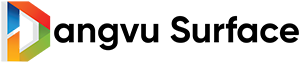


.jpg)
.jpg)

